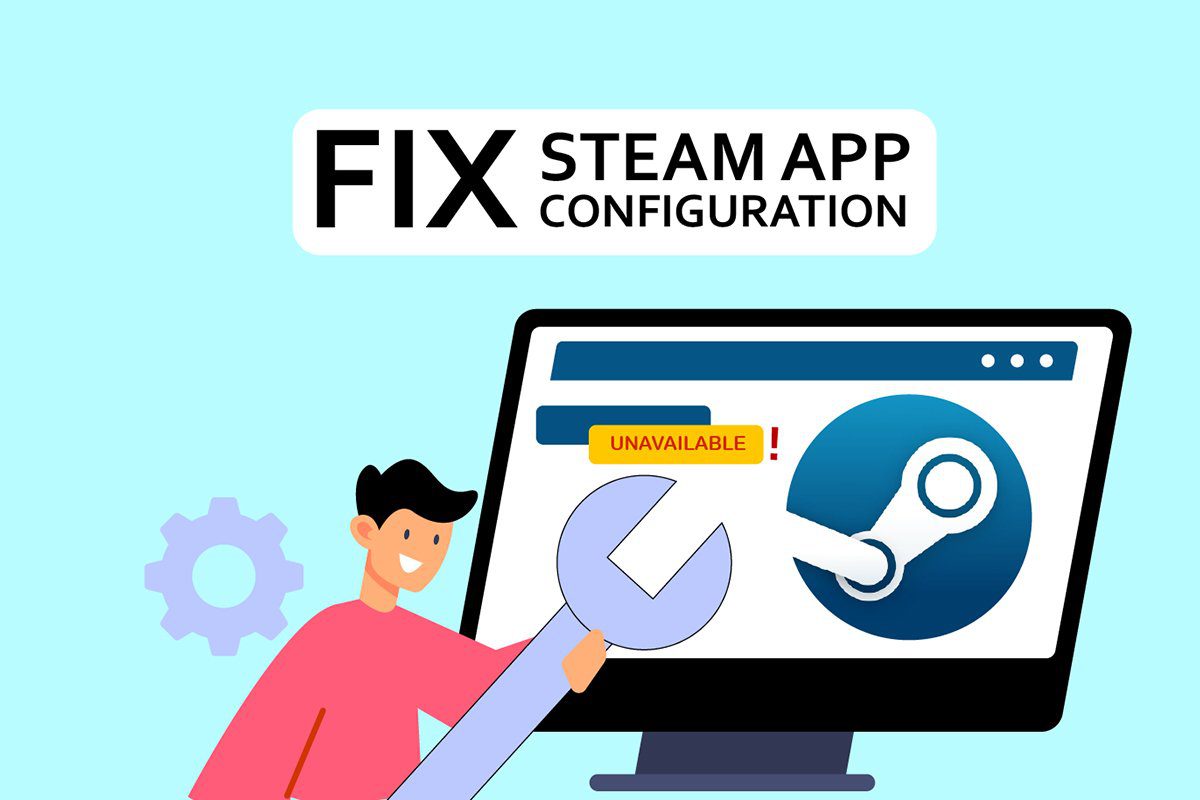
Steam là nền tảng phân phối trò chơi điện tử cho phép người dùng mua, tải xuống, cài đặt và chơi trò chơi điện tử. Nó có một cơ sở người dùng lớn và là một trong những nền tảng phân phối trò chơi lớn nhất trên thế giới. Tuy nhiên, do nhiều khó khăn khác nhau như cấu hình ứng dụng Steam không khả dụng, mã lỗi Steam 80 và Steam DLC không tải xuống được. Nếu bạn gặp phải lỗi thiếu cấu hình ứng dụng Steam, chúng tôi sẽ hướng dẫn bạn cách khắc phục trong bài viết này.
Cách sửa lỗi cấu hình ứng dụng Steam không có trên hệ thống Windows 10?
Một số người dùng gần đây đã phàn nàn rằng không thể truy cập cài đặt ứng dụng Steam khi cài đặt trò chơi. Dịch vụ chơi game này đã nhận được những đánh giá không thuận lợi. Sự cố này thường xảy ra trong quá trình cài đặt trò chơi và chỉ xảy ra với trò chơi này. Do sự cố này, người dùng sẽ không thể cài đặt trò chơi. Vấn đề này không giới hạn ở các lượt cài đặt trò chơi đầy đủ; một số người dùng cũng gặp phải điều này khi tải xuống và cài đặt DLC của trò chơi. Các biến khác nhau có thể góp phần vào vấn đề này được liệt kê dưới đây.
- Nguyên nhân phổ biến nhất của vấn đề này có thể là do lỗi trong ứng dụng khách Steam. Đây rất có thể là vấn đề vì các lỗi có thể xuất hiện trong quá trình cập nhật và gây ra các sự cố lạ.
- Tệp appinfo.vdf trong Steam cũng có thể gây ra lỗi này. Tệp này chứa thông tin chi tiết về các trò chơi đã tải xuống, chẳng hạn như tiêu đề đầy đủ của chúng. Do đó, thao tác không chính xác hoặc tệp này bị hỏng có thể gây ra sự cố khi cài đặt.
- Đôi khi ứng dụng Razer SDK có thể can thiệp vào quá trình cài đặt.
- Tính toàn vẹn của tệp trò chơi có thể nguyên vẹn gây ra sự cố này.
- Đôi khi bạn có thể gặp sự cố này khi mua trò chơi bằng khóa sản phẩm. Điều này là do trò chơi có thể không được đăng ký chính xác hoặc không có đầy đủ trong thư viện của bạn.
Dưới đây là các phương pháp khắc phục lỗi Steam App thiếu cấu hình.
Phương pháp 1: Chạy Steam với tư cách quản trị viên
Nếu sự cố vẫn tiếp diễn sau khi xóa tệp appinfo.vdf, hãy thử chạy Steam bằng thông tin xác thực của quản trị viên. Điều này có thể giải quyết vấn đề.
1. Nhấn đồng thời các phím Windows + D để mở Desktop.
2. Nhấp chuột phải vào phím tắt ứng dụng khách Steam trên màn hình của bạn.
3. Chọn Thuộc tính từ menu.
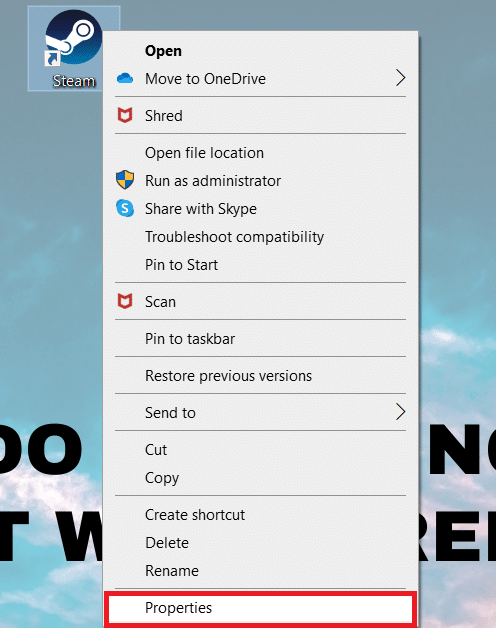
4. Chuyển đến tab Tương thích trong cửa sổ Thuộc tính. Chọn hộp bên cạnh Chạy chương trình này với tư cách quản trị viên.
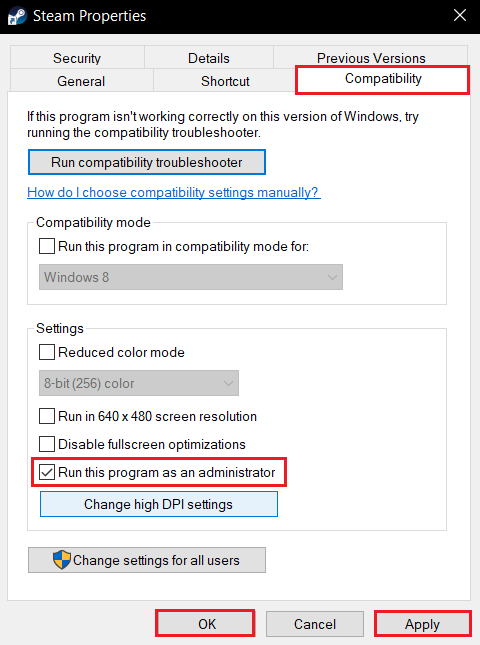
5. Để lưu sửa đổi, nhấp vào Áp dụng và sau đó nhấp vào OK.
6. Khởi động lại Steam và cài đặt lại trò chơi.
Phương pháp 2: Cập nhật hơi nước
Các bản cập nhật sau đây thường giải quyết vấn đề này. Steam sẽ tự động kiểm tra các bản cập nhật mới. Do đó, các bản cập nhật sẽ được cài đặt tự động hoặc bạn sẽ được thông báo khi có bản cập nhật mới. Làm theo các bước dưới đây để cập nhật Steam.
1. cắm chìa khóa Windowsgõ Steam và nhấn Enter.
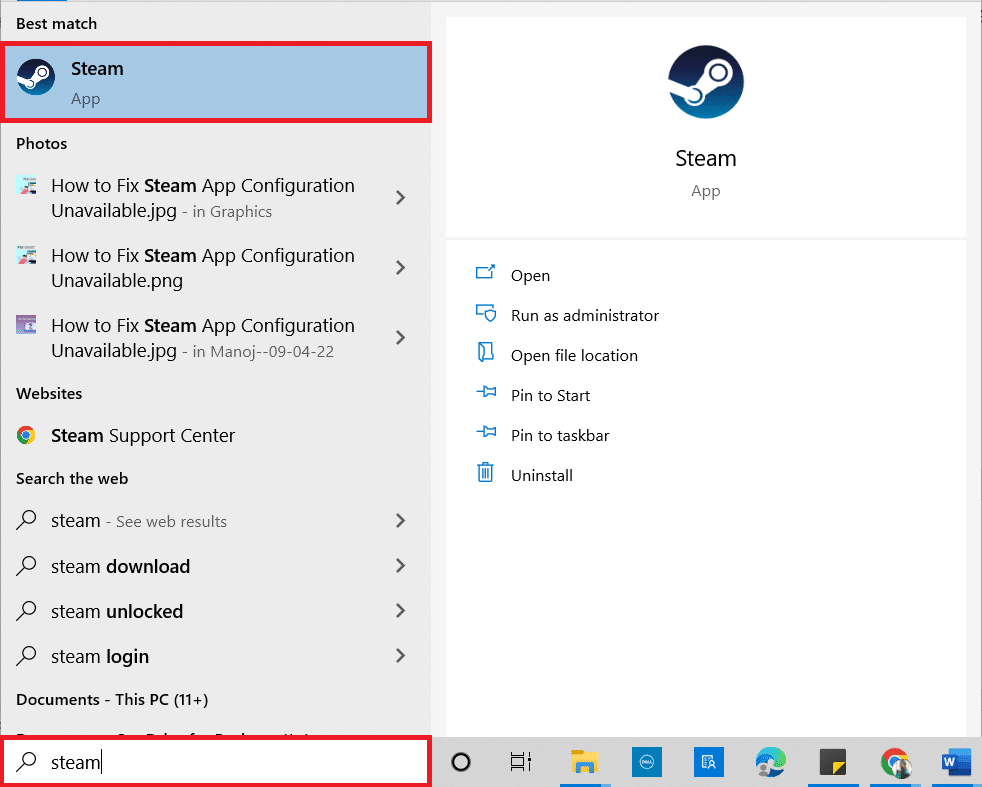
2. Nhấp vào Steam ở góc trên bên trái.
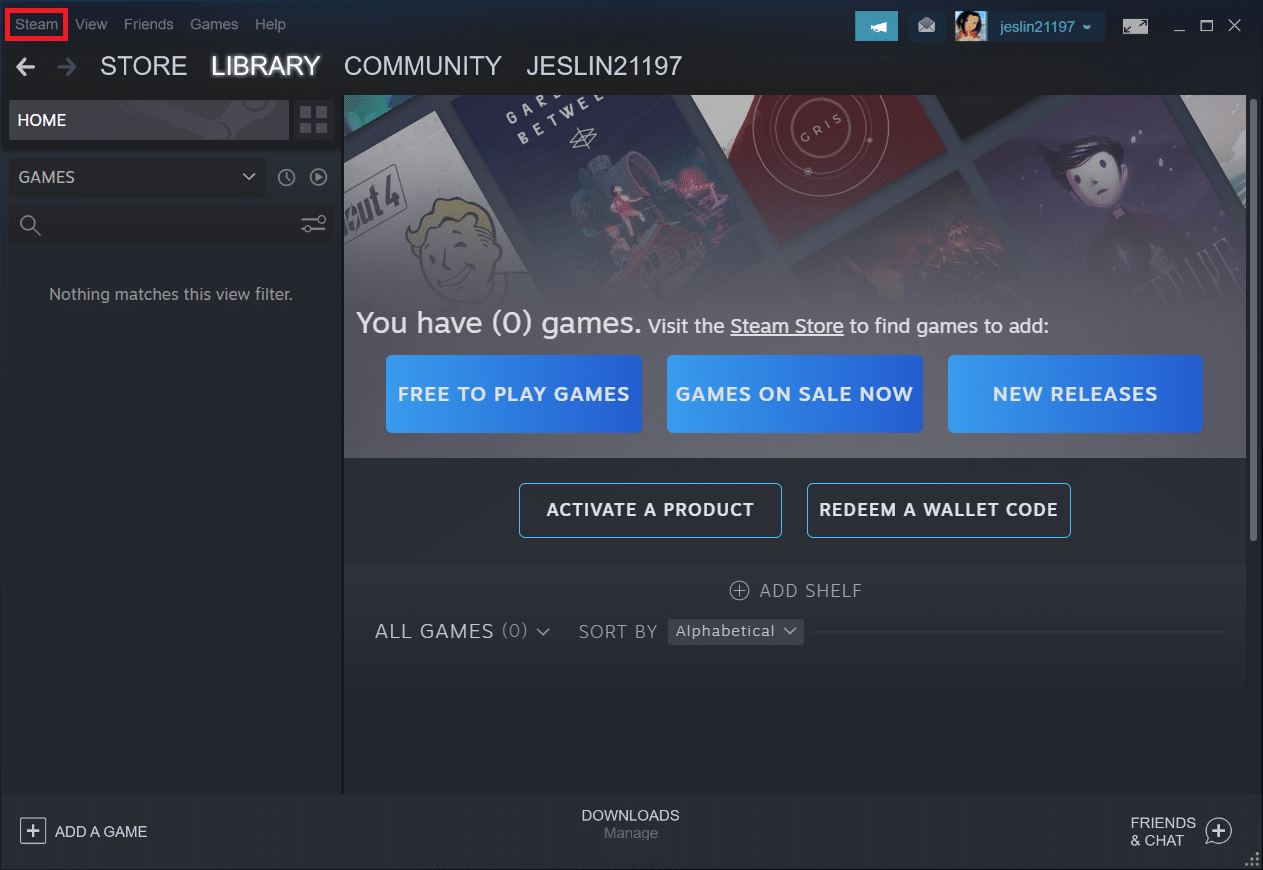
3. Chọn Kiểm tra cập nhật ứng dụng khách Steam… từ danh sách thả xuống.
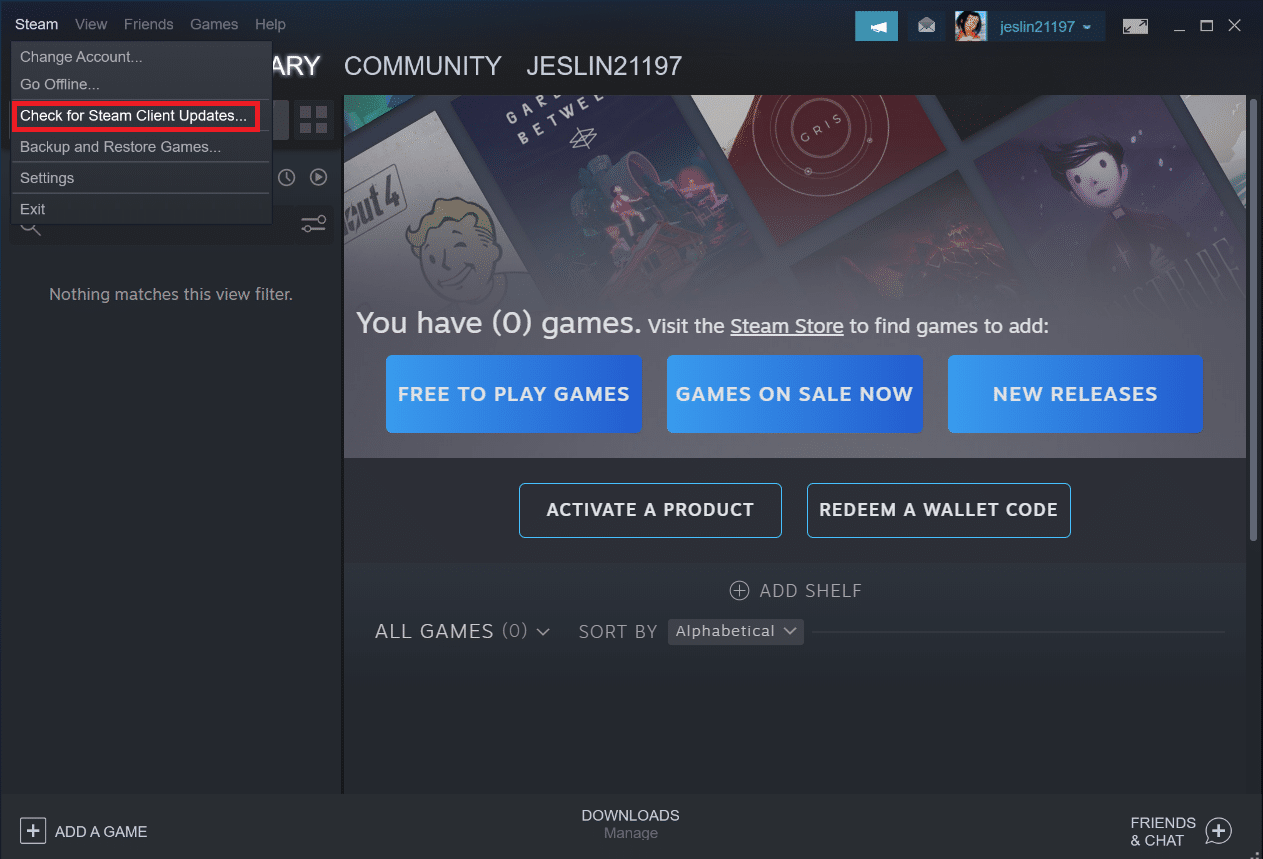
4. Nhấp vào Khởi động lại Steam trong cửa sổ bật lên.
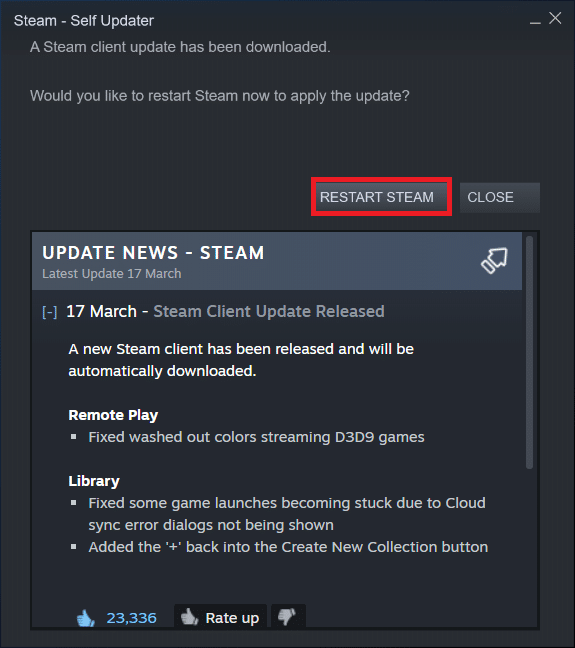
Phương pháp 3: Xóa file appinfo.vdf
Đôi khi, tệp appinfo.vdf có thể gây ra lỗi Không có cấu hình ứng dụng Steam. Vì Steam sẽ tạo tệp này trong lần khởi động lại tiếp theo nên bất kỳ hỏng hóc hoặc thay đổi nào có thể gây ra sự cố sẽ không xuất hiện trong tệp appinfo.vdf mới được tạo. Để khắc phục sự cố, hãy xóa tệp appinfo.vdf bằng hướng dẫn bên dưới.
1. Đóng ứng dụng Steam.
2. Nhấn đồng thời các phím Windows + E để mở File Explorer.
3. Điều hướng đến đường dẫn vị trí đã cho trong File Explorer.
C:Program Files (x86)Steamappcache
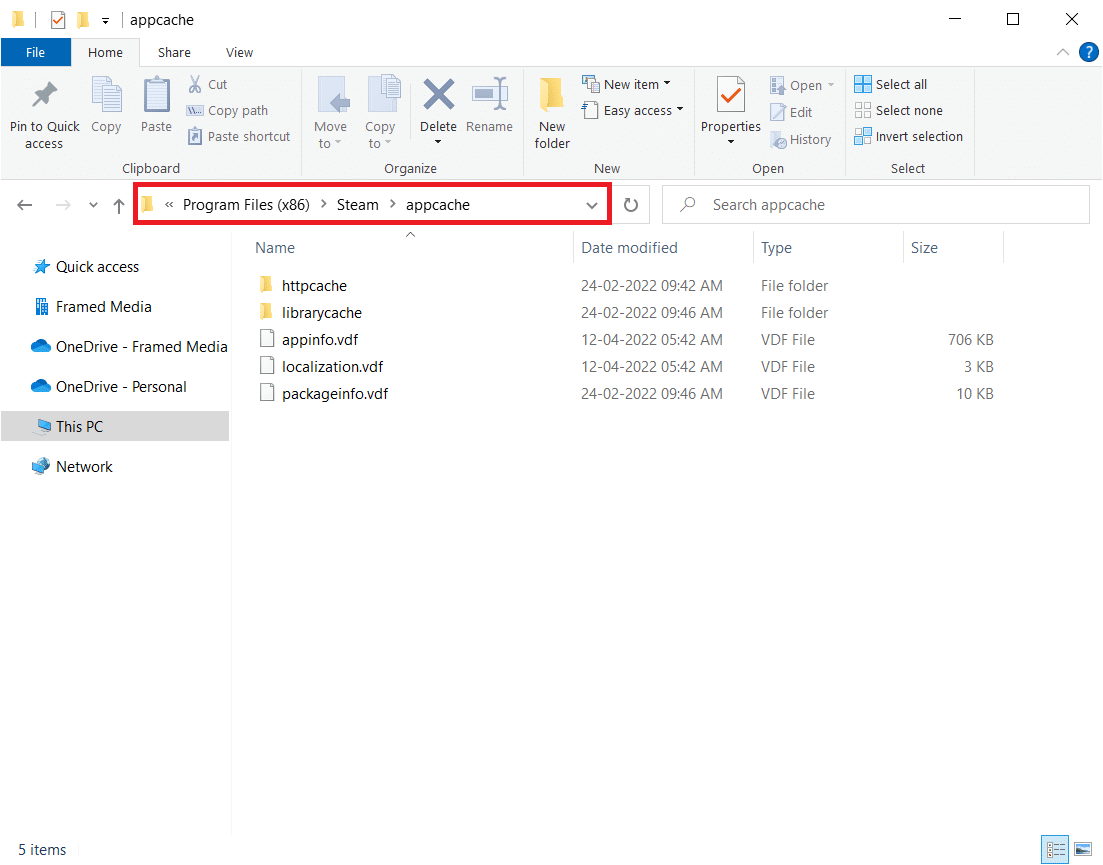
4. Tìm tệp appinfo.vdf và nhấp chuột phải vào tệp, sau đó chọn Xóa.
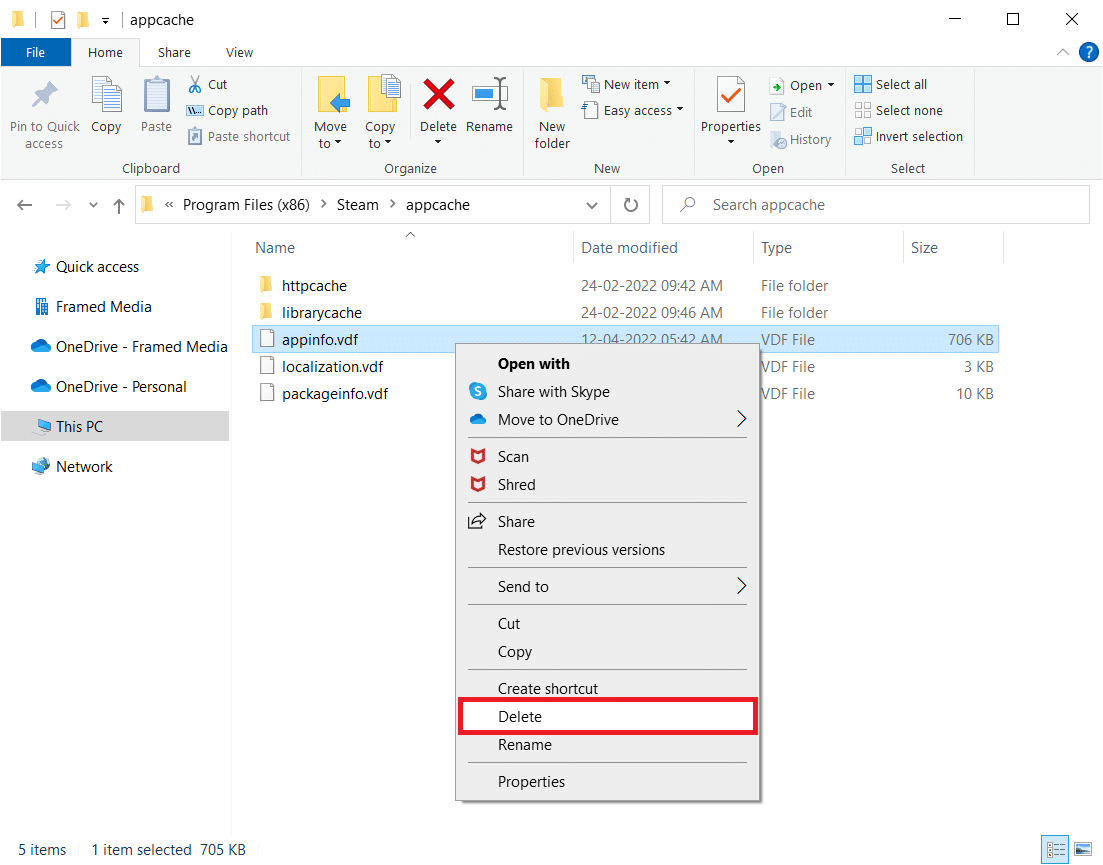
Lưu ý: Nếu có bất kỳ lời nhắc nào xuất hiện, hãy xác nhận chúng.
5. Mở lại Steam và thử tải xuống trò chơi.
Phương pháp 4: Kiểm tra tính toàn vẹn của bộ đệm trò chơi
Nếu sự cố cấu hình ứng dụng không thể truy cập chỉ xảy ra với một trò chơi, thì đó có thể là do bộ đệm trò chơi bị lỗi hoặc không đầy đủ. Trong trường hợp này, bạn cần kiểm tra tính toàn vẹn của bộ đệm trò chơi. Đọc hướng dẫn của chúng tôi để xác minh tính toàn vẹn của tệp trò chơi trên Steam.
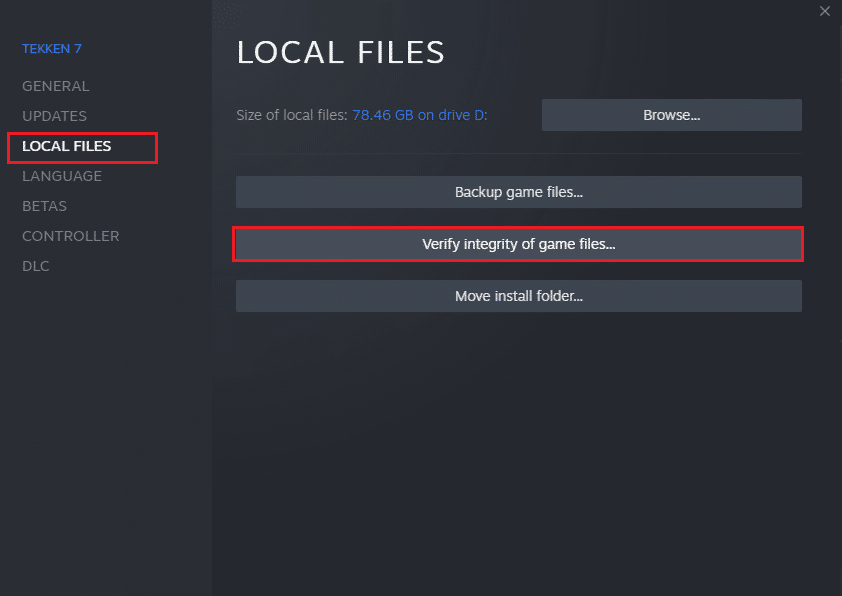
Phương pháp 5: Ngắt kết nối Chuột Razer và gỡ cài đặt Razer SDK
Một số khách hàng đã nhận thấy rằng lỗi Cấu hình ứng dụng Steam không khả dụng có thể hiển thị khi sử dụng chuột Razer trên PC của họ. Để giải quyết vấn đề này, hãy ngắt kết nối chuột Razer của bạn khỏi máy tính và gỡ cài đặt ứng dụng Razer SDK. Đây là cách mà nó được hoàn thành:
Lưu ý: Đảm bảo chuột Razer của bạn được ngắt kết nối khỏi thiết bị đúng cách trước khi làm theo các bước bên dưới.
1. Nhập Bảng điều khiển vào hộp tìm kiếm, sau đó chọn ứng dụng Bảng điều khiển từ menu ngữ cảnh.
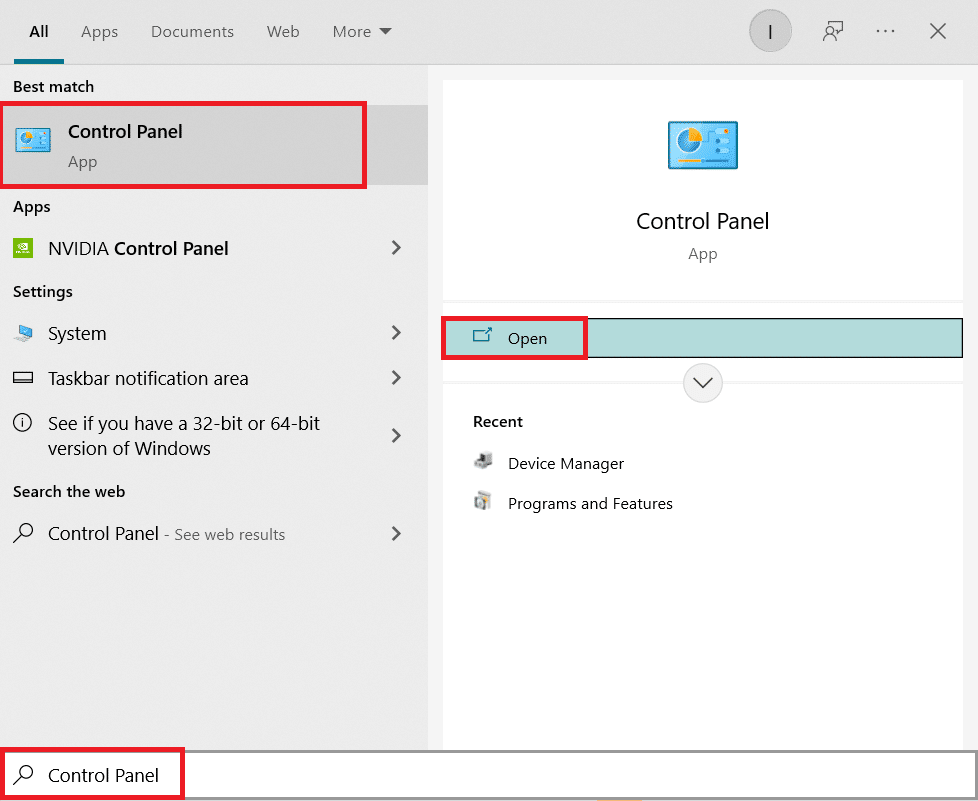
2. Thay đổi Chế độ xem theo Danh mục. Trong Chương trình, nhấp vào Gỡ cài đặt chương trình.
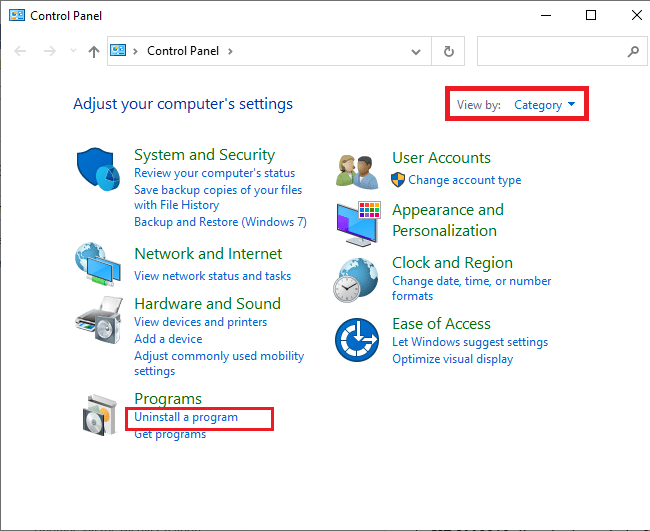
3. Tìm Razer SDK trong danh sách các ứng dụng đã cài đặt. Nhấp chuột phải vào nó và chọn Gỡ cài đặt.
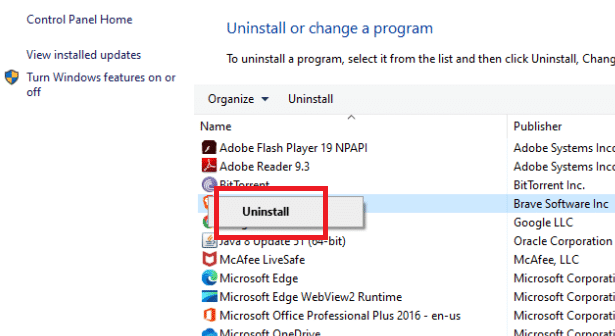
4. Để hoàn tất quá trình gỡ cài đặt, hãy xác nhận bằng cách nhấp vào Có rồi làm theo hướng dẫn trên màn hình.
Phương pháp 6: Đổi khóa sản phẩm của bạn
Như đã đề cập trước đó, có thể có vấn đề với khóa sản phẩm của bạn. Vì vậy, bạn có thể thử kích hoạt lại khóa sản phẩm trò chơi của mình bằng cách thực hiện theo các bước bên dưới để khắc phục sự cố cấu hình ứng dụng hơi bị thiếu.
1. Mở ứng dụng Steam như trước.
2. Nhấp vào Trò chơi ở trên cùng.
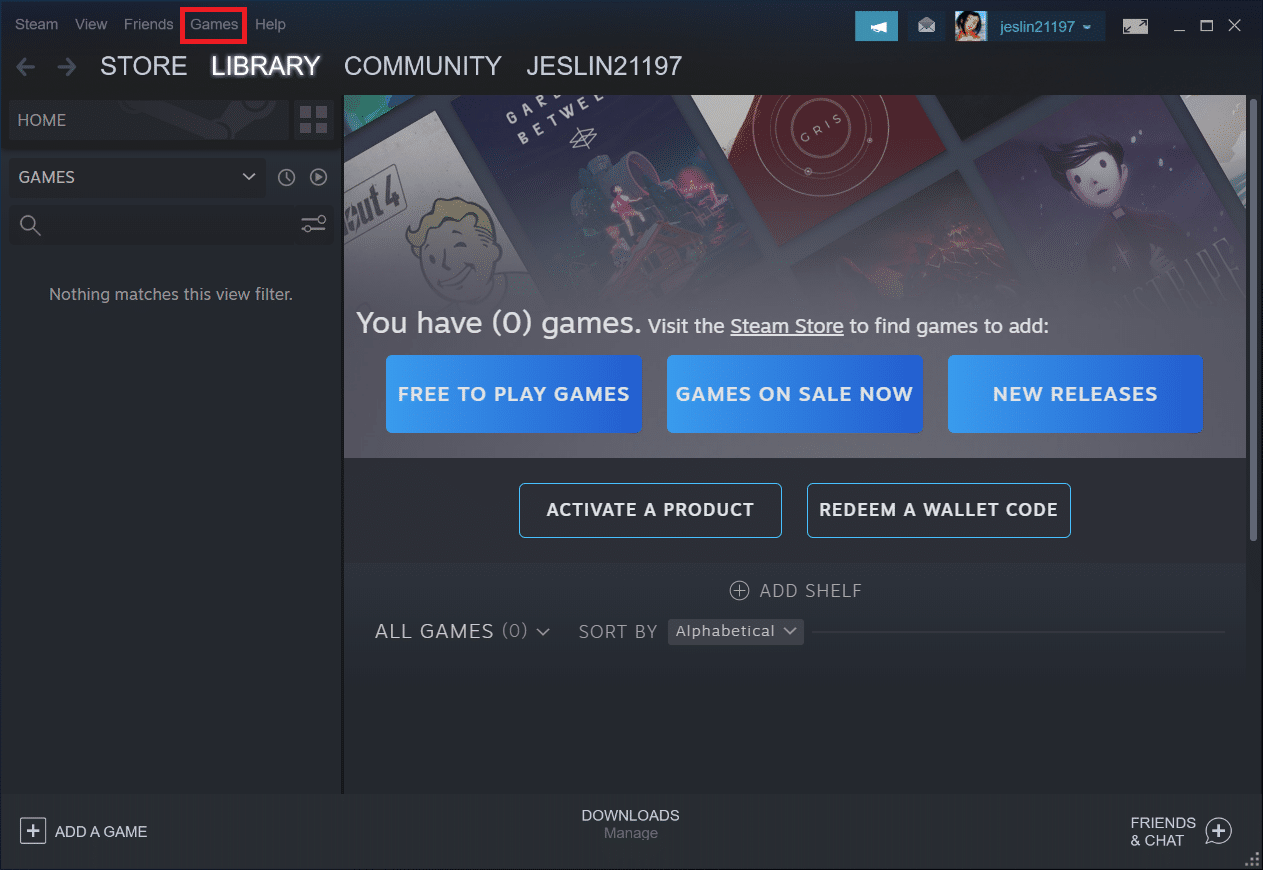
3. Chọn Kích hoạt sản phẩm trên Steam… từ danh sách.
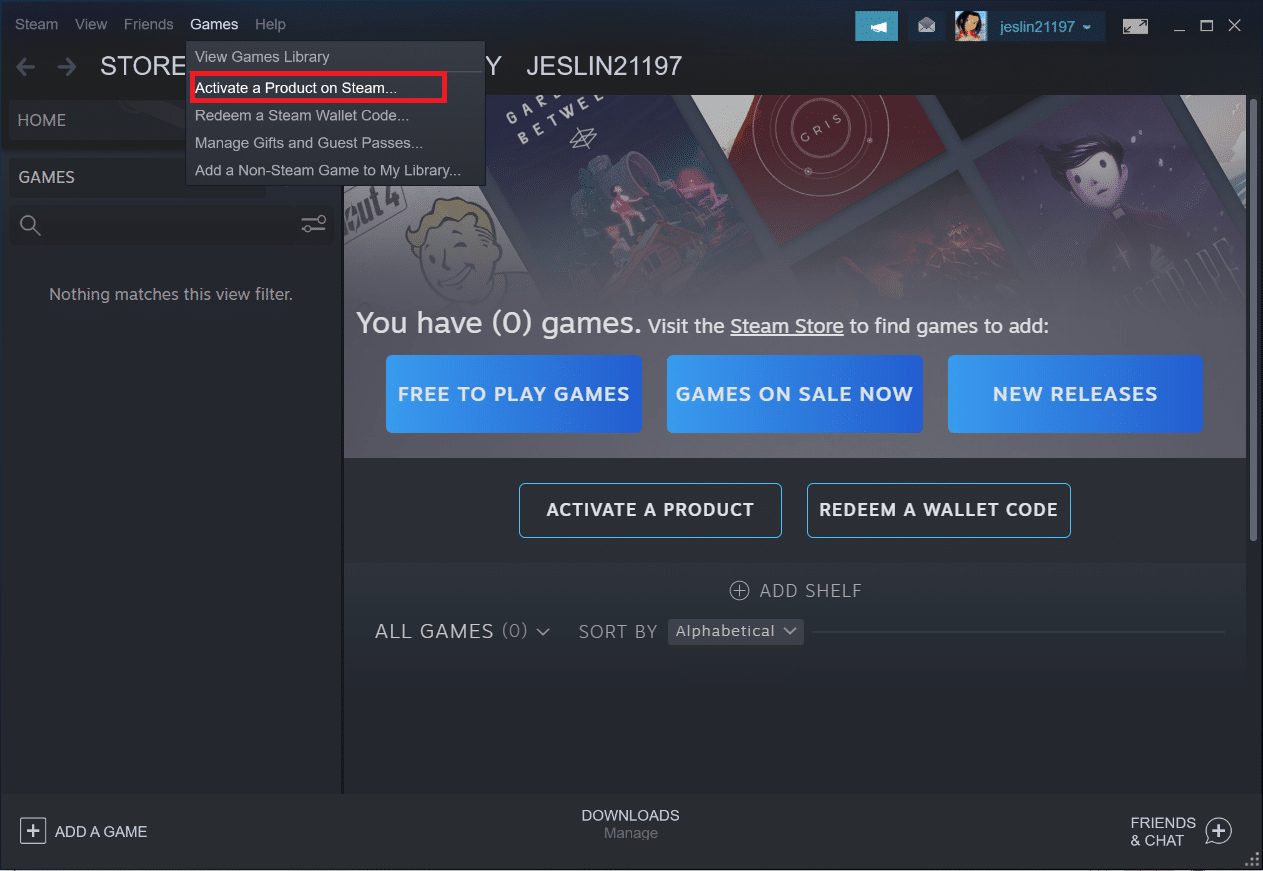
4. Nhấp vào Tiếp theo trong cửa sổ Kích hoạt sản phẩm.
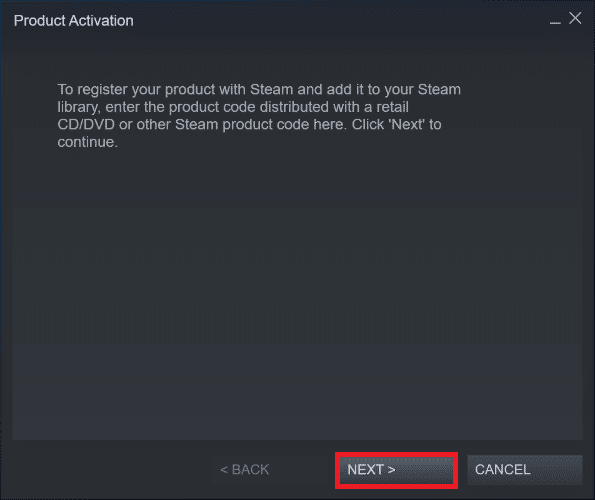
5. Nhấp vào nút Đồng ý trong cửa sổ tiếp theo.
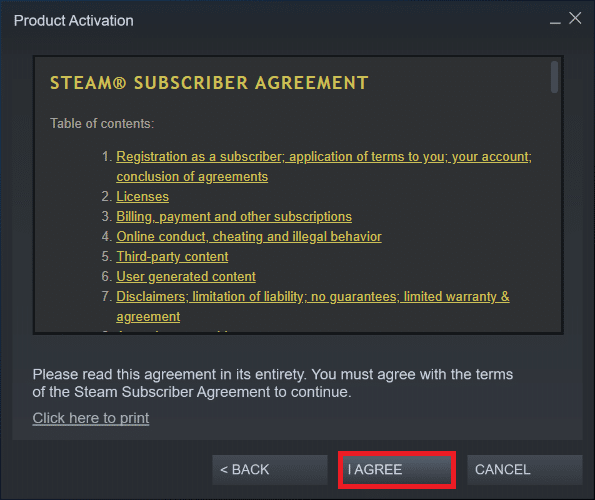
6. Nhập khóa sản phẩm của bạn và nhấp vào Tiếp theo.
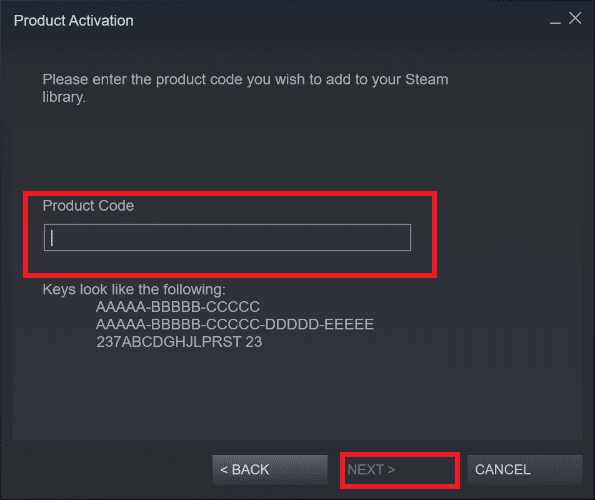
7. Làm theo hướng dẫn trên màn hình để hoàn tất kích hoạt.
Nếu vẫn gặp sự cố, bạn cần đợi Steam phát hành bản cập nhật mới để sửa lỗi. Bạn không phải làm bất cứ điều gì. Như đã đề cập trước đó, Steam sẽ tự động kiểm tra các bản cập nhật mới. Do đó, các bản cập nhật sẽ tự động cài đặt hoặc cài đặt phiên bản mới nhất như đã thảo luận trước đó. Chỉ cần nhớ luôn mở Steam để nó có thể kiểm tra các bản cập nhật.
Câu hỏi thường gặp (FAQ)
Q1. Bạn có thể sử dụng Steam miễn phí không?
Đ: Mặc dù Steam miễn phí tải xuống và sử dụng, nhưng nhiều tựa game được cung cấp thì không. Một số trò chơi có thể được chơi miễn phí hoặc tốn ít nhất 1 USD thậm chí 60-70 USD mỗi trận. Người chơi có kinh nghiệm có thể tiết kiệm rất nhiều tiền bằng cách chờ đợi một trong vô số ưu đãi của Steam.
Q2. Tải xuống ứng dụng khách Steam ở đâu?
Đ: Bạn có thể tải xuống ứng dụng Steam từ trang web chính thức. Quá trình cài đặt rất dễ dàng. Thực hiện theo các hướng dẫn trên màn hình như bạn làm với các ứng dụng khác. Nó là một phần mềm dễ sử dụng để giao tiếp với bạn bè và các nhóm. Bạn có thể quản lý tài khoản của mình, mua sắm và cập nhật những trò chơi và tin tức cộng đồng mới nhất.
***
Chúng tôi hy vọng bạn thấy thông tin này hữu ích và bạn đã có thể giải quyết vấn đề cấu hình ứng dụng Steam không khả dụng của mình. Hãy cho chúng tôi biết kỹ thuật nào có lợi nhất cho bạn. Nếu bạn có bất kỳ câu hỏi hoặc ý kiến, xin vui lòng sử dụng mẫu dưới đây. Cũng cho chúng tôi biết những gì bạn muốn tìm hiểu tiếp theo.
